Uno degli inconvenienti comuni dei programmi di elaborazione testi, come Microsoft Word, è lo spreco di spazio visivo nei margini superiore e inferiore della pagina. In particolare, quando una frase si estende oltre una pagina, la prima parte può risultare separata da uno spazio considerevole dalla seconda parte. In questo articolo, esploreremo come nascondere l’header e il piè di pagina in Word, migliorando così l’aspetto del documento durante la scrittura.
Nascondere l’Header e il Piè di Pagina in Word
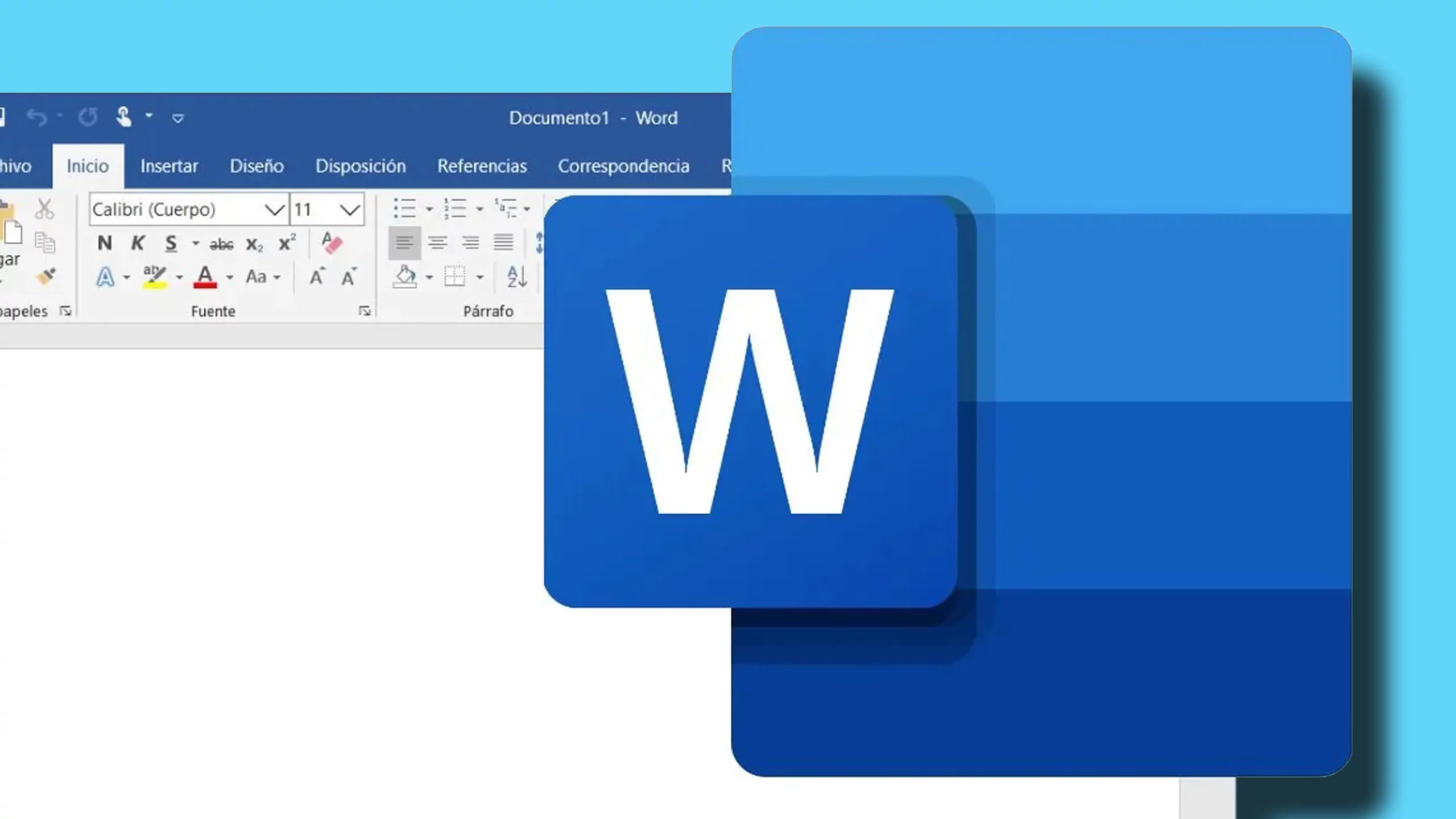
Per nascondere l’header e il piè di pagina in Microsoft Word, segui questi passaggi a seconda del sistema operativo:
Windows:
- Clicca su File.
- Seleziona Opzioni.
- Vai su Visualizzazione.
- Rimuovi il segno di spunta accanto a Mostra spazio bianco tra le pagine nella vista Layout di stampa.
Mac:
- Clicca su Word.
- Seleziona Preferenze.
- Nella sezione Visualizzazione, deseleziona l’opzione Mostra spazio bianco tra le pagine.
Risparmio di Tempo con Scorciatoie da Tastiera
Per risparmiare tempo, puoi assegnare una scorciatoia da tastiera per mostrare o nascondere lo spazio bianco tra le pagine. Segui questi passaggi:
- Segui la tecnica del suggerimento 9, assegnando il comando ViewTogglePageBoundaries a una combinazione di tasti.
- Ad esempio, utilizza Alt + 0, che Word non utilizza di default.
Suggerimenti Avanzati per una Visualizzazione Ottimale
1. Sperimenta con Impostazioni di Visualizzazione
Per garantire una visualizzazione ottimale, sperimenta con diverse impostazioni di visualizzazione. Questo è particolarmente utile nei documenti lunghi con molte interruzioni di pagina.
2. Mantieni la Consistenza del Formato
Per una comprensione chiara del contenuto, mantieni una formattazione coerente. La coerenza aiuta anche Word a gestire meglio le interruzioni di pagina.
Conclusioni
Nascondere lo spazio bianco in alto e in basso della pagina in Microsoft Word è una soluzione pratica per migliorare l’esperienza di scrittura. Seguendo i suggerimenti forniti, potrai ottimizzare la visualizzazione del tuo documento, garantendo un aspetto pulito e professionale.
Domande Frequenti
1. Nascondere lo spazio bianco influisce sulla stampa del documento?
No, nascondere lo spazio bianco è specifico per la visualizzazione sullo schermo e non altera la formattazione o la stampa del documento.
2. Posso personalizzare ulteriormente le scorciatoie da tastiera?
Sì, puoi personalizzare le scorciatoie da tastiera in base alle tue preferenze. Segui le istruzioni di Word per apportare queste modifiche.
3. Questi suggerimenti si applicano a tutte le versioni di Microsoft Word?
Sì, i passaggi dovrebbero essere simili per le versioni più recenti di Microsoft Word su Windows e Mac.
4. Nascondere lo spazio bianco influisce sulla compatibilità con dispositivi mobili?
No, nascondere lo spazio bianco in Word non influisce sulla compatibilità con dispositivi mobili. Tuttavia, è sempre consigliabile testare la visualizzazione su diverse piattaforme.
5. C’è un modo rapido per ripristinare le impostazioni predefinite di visualizzazione?
Sì, puoi facilmente ripristinare le impostazioni predefinite di visualizzazione seguendo i passaggi inversi nei menu Opzioni o Preferenze di Word.
Marco Stella, è un Blogger Freelance, autore su Maidirelink.it, amante del web e di tutto ciò che lo circonda. Nella vita, è un fotografo ed in rete scrive soprattutto guide e tutorial sul mondo Pc windows, Smartphone, Giochi e curiosità dal web.
